FoneGeek iOS-i süsteemitaastetööriist Windowsi ja Maci jaoks (3 sammuga)
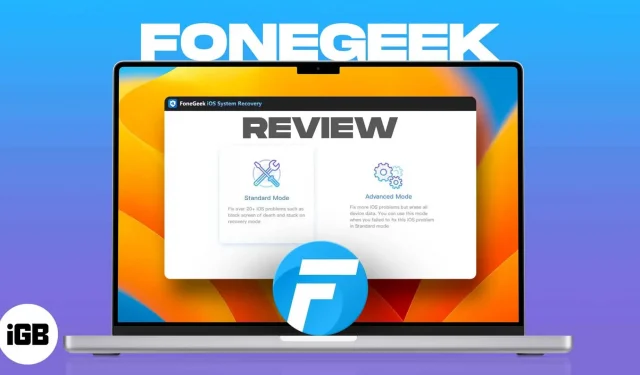
FoneGeek iOS-i süsteemitaaste tööriist Windowsile ja Macile aitab kasutajatel lahendada kõik iPhone’i ja iPadiga seotud probleemid ilma andmete kadumiseta. See on usaldusväärne lahendus igale algajale ja professionaalile.
plussid
- Andmevormingut pole vaja
- Lihtne kasutada liides
- Selged juhised
Miinused
- Ei toeta Windows 11
- Kuuplaani maksumus
Hind: kuuplaan alates 23,95 dollarist.
Ükskõik mis, surnud iPhone või iPad on üks hullemaid õudusunenägusid. Ja kui te praegu seda elate, oleme teid kaitsnud. FoneGeek iOS System Restore lubas parandada üle 200 süsteemiprobleemi.
Ja ma panin selle testimiseks ja ülevaatamiseks läbi pöörlemistsükli. Suurepärane on see, et probleemi lahendamiseks ei pea te olema ekspert. Samuti võidakse salvestada teie iPhone’i/iPadi andmed. Nii et vaatame, kuidas FoneGeek saab aidata.
FoneGeek iOS-i süsteemi taastamise ülevaade: kõik, mida peate teadma
Kui teie iOS-i seade on Apple’i logo külge kinni jäänud, DFU-/taasterežiimis või isegi mustal või valgel surmaekraanil, on FoneGeek kõigi nende probleemide lahendamiseks väärt kandidaat.
Kuna käivituskuval on vaid kaks valikut, on see lihtsaim iOS-i taasteprogramm, millega olen kohanud. Tähelepanuväärne on see, et kohe pärast käivitamist on saadaval kaks süsteemi taastamise võimalust, standard- ja täiustatud režiim.
- Standardrežiim: lahendab sellised probleemid nagu must surmaekraan ja kinnijäämine DFU- või taasterežiimis. Andmeid kustutamata.
- Täiustatud režiim: kui standardrežiim ei tööta, tuleb mängu ainult see. Kuid see kustutab kõik andmed.
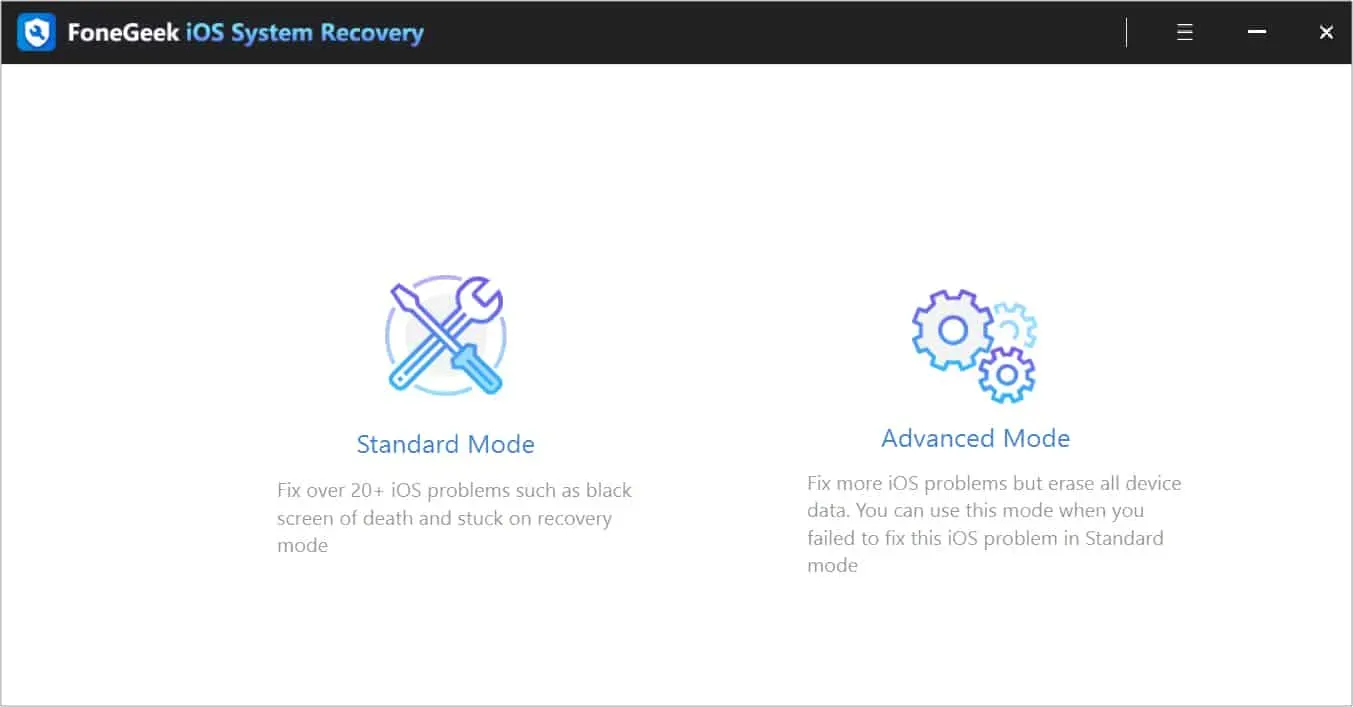
Ma arvan, et olen väga (korduvalt) selgeks teinud, et FoneGeeki on lihtne kasutada. Vaatame nüüd selle väite tõestust.
Kuidas kasutada FoneGeek iOS-i süsteemitaastet oma iPhone’i või iPadi parandamiseks
Tarkvara võimaldab teil rikkis iOS-i seadme parandada vaid 4 sammuga.
- Käivitage programm ja valige Standard- või Advanced mode.
- Ühendage oma iOS-seade andmekaabliga DFU-režiimis. Seadme DFU-režiimi lülitamiseks järgige ekraanil kuvatavaid juhiseid.
- Kui see tuvastab teie telefoni DFU-režiimis, palub see teil seadme püsivara alla laadida.
- Pärast allalaadimist klõpsake viibal “Paranda kohe”. Siis läheb kõik automaatselt.
See on tõesti nii lihtne. Peaksin siiski mainima, et teie arvutisse peab olema installitud iTunes’i uusim versioon. Vastasel juhul ei tuvastata teie DFU-režiimi.
Mulle meeldib, et saate kogu vajaliku abi, kuna teile antakse selged juhised, kuidas panna oma iPhone DFU- või taasterežiimi (saadaval kõikidele iPhone’i mudelitele). See muudab iOS-i seadmete kasutamise ja vürtsitamise lihtsaks ka algajatele.
Toetatud seadmed
FoneGeek aitab teid mõlemalt poolt, kui kasutate Windowsi või Maci. Neil on mõlema operatsioonisüsteemi jaoks taastetarkvara.
iOS-i seadmed
- iPhone: iPhone 14, iPhone SE 3/2, iPhone 13 (mini), iPhone 13 Pro (max), iPhone 12 (mini), iPhone 12 Pro (max), iPhone 11, iPhone 11 Pro (max), iPhone XS ( Max), iPhone X/XR, iPhone 8 (Plus), iPhone 7 (Plus), iPhone 6s (Plus) ja iPhone 6 (Plus).
- iPad: iPad Pro 5/4/3/2/1, iPad Air 5/4/3/2/1, iPad mini 6/5/4/2/1 ja iPad 9/8/7/6/5/4 /3/2/1.
- iPod Touch: iPod touch 7, iPod touch 6, iPod touch 5, iPod touch 4, iPod touch 3, iPod touch 2, iPod touch
iOS-i versioonid – iOS 16, iOS 15, iOS 14, iOS 13, iOS 12, iOS 11, iOS 10, iOS 9, iOS 8, iOS 7.
Miks FoneGeeki taastamine?
iGeeksBlogis hoolime oma kasutajate mugavusest, nii et kui tunneme, et nad vajavad abi või tööriistu, anname neile hõlpsasti kõikvõimalikud juhised ja juhised.
FoneGeek iOS-i süsteemi taastamine oli vibratsiooniga täiesti kooskõlas. Seda on lihtne kasutada ning see pakub lihtsat ja peaaegu kindlat viisi oma iPhone’i või iPadi taastamiseks. Siin on mõned põhifunktsioonid, mis mulle selle tarkvara juures meeldisid,
- Aus liides.
- Hästi illustreeritud juhend kõige vajaliku kohta.
- Erinevad jaotised iOS-i seadmete põlvkondade jaoks.
- Seadme püsivara automaatne tuvastamine.
- Pakub andmete turvalisust.
Kokkuvõttes on FoneGeeki iOS-i taastamise tarkvara suurepärane valik kõigile, kes soovivad oma iOS-i seadet taastada. Enamikul juhtudel ekstraheerib see isegi teie andmed, nii et sellest võidavad kõik. Kui soovite oma iOS-i seadet vürtsitada, peaksite seda kindlasti proovima.
Hinnad
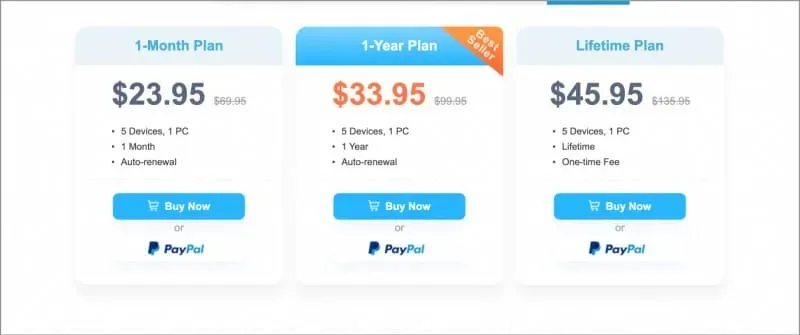
Eelkõige on igakuine tellimusplaan veidi kallim, eriti kui otsite ühekordset kasutamist. Kuid kui valite aastase või eluaegse plaani, on see suhteliselt odavam (isegi kui konkurendid).


Lisa kommentaar